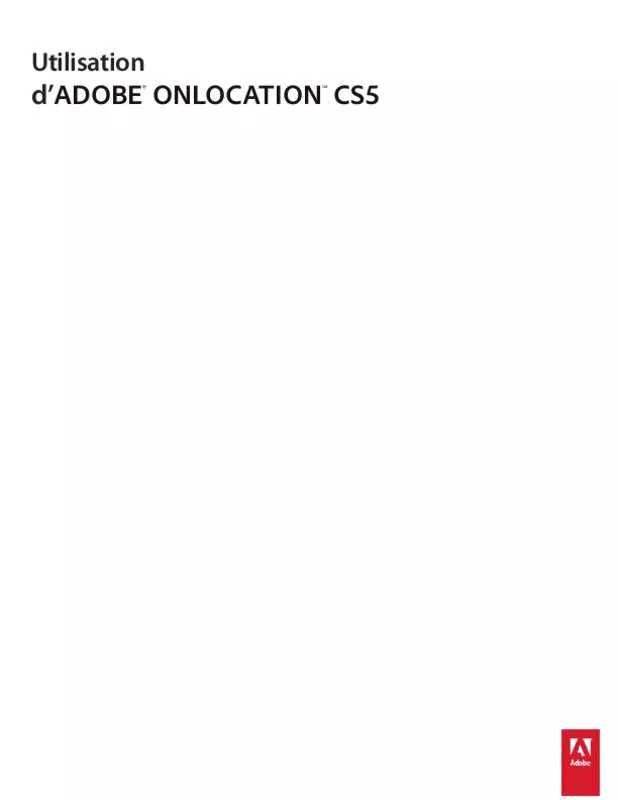Mode d'emploi ADOBE ONLOCATION CS5
UneNotice offre un service communautaire de partage, d'archivage en ligne et de recherche de documentation relative à l'utilisation de matériels ou logiciels : notice, mode d'emploi, notice d'utilisation, guide d'installation, manuel technique... N'OUBLIEZ PAS DE LIRE LE MODE D'EMPLOI AVANT D'ACHETER!
Si le contenu de ce document correpond à la notice, au mode d'emploi, à la liste d'instruction, d'installation ou d'utilisation, au manuel, au schéma de montage ou au guide que vous cherchez. N'hésitez pas à la télécharger. UneNotice vous permet d'accèder facilement aux informations sur le mode d'emploi ADOBE ONLOCATION CS5. Nous espérons que le manuel ADOBE ONLOCATION CS5 vous sera utile.
Vous possédez un ADOBE ONLOCATION CS5, avec UneNotice, vous allez pouvoir mieux l'utiliser. Si vous avez un problème avec votre ADOBE ONLOCATION CS5, pensez à consulter les dernières pages du mode d'emploi qui contiennent souvent les principales solutions.
Extrait du mode d'emploi : notice ADOBE ONLOCATION CS5
Les instructions détaillées pour l'utilisation figurent dans le Guide de l'utilisateur.
[. . . ] Utilisation
d’ADOBE® ONLOCATION™ CS5
Dernière mise à jour le 3/5/2010
© 2010 Adobe Systems Incorporated and its licensors. Dernière mise à jour le 3/5/2010
iii
Sommaire
Chapitre 1 : Nouveautés Chapitre 2 : Espace de travail Personnalisation de l’espace de travail Gestion des espaces de travail
. 9
Chapitre 4 : Analyse de l’éclairage, de l’exposition et de la couleur Evaluation de la luminosité avec des zébrures . 14 Evaluation de la luminosité et de la couleur avec des moniteurs de forme d’onde Evaluation de la luminosité et de la couleur avec des histogrammes Analyse de la couleur avec le Vectorscope Alertes audio et vidéo Homogénéisation de la couleur pour incrustation sur fond Vérification de la continuité . [. . . ] Lorsque les numéros de
classement sont corrects, vous pouvez utiliser d’autres colonnes pour trier votre travail puis rétablir l’ordre de tournage en cliquant sur l’en-tête Ordre (voir la section « Agencement de la séquence de tournage » à la page 31). Après avoir ajouté des pseudo-éléments et classé les numéros, procédez comme suit pendant la production :
1 Sélectionnez le premier pseudo-élément dans le panneau Projet, puis lancez l’enregistrement. pour des prises
supplémentaires , recommencez l’enregistrement. 2 Une fois que vous disposez de toutes les prises nécessaires pour un plan, sélectionnez le pseudo-élément suivant,
puis commencez l’enregistrement. Répétez cette étape pour tout le contenu du plan à enregistrer. Dernière mise à jour le 3/5/2010
UTILISATION D’ADOBE ONLOCATION CS5 29
Organisation et enregistrement des plans
Pour ajouter un plan inattendu, créez un pseudo-élément, puis attribuez-lui un numéro d’ordre. Voir aussi
« Modification, copie ou recherche de propriétés de plans » à la page 31 « Enregistrement des éléments » à la page 42
Activation du mode d’enregistrement des prises
Pour activer le mode d’enregistrement des prises, cochez la case Enregistrer les prises, dans le coin supérieur gauche du panneau Projet. Lors de l’enregistrement ou de l’horodatage, Adobe OnLocation crée une prise qui hérite des propriétés des métadonnées de la prise sélectionnée. Si, par exemple, le plan sélectionné a été tourné en centre-ville, la nouvelle prise de vue enregistrée reflète ces métadonnées d’emplacement. Le nom de l’élément change en conséquence, à l’exception d’un numéro entre parenthèses faisant office d’identificateur pour chaque prise d’une famille de prises de vue. Les numéros figurant entre parenthèses dans les noms d’éléments identifient les prises supplémentaires d’une famille de prises de vue. Toutes les prises d’une même famille partagent un numéro d’ordre commun. Voir aussi
« Présentation du mode d’enregistrement des plans et du mode d’enregistrement des prises » à la page 28 « Enregistrement des éléments » à la page 42 « Modification, copie ou recherche de propriétés de plans » à la page 31
Ajout de pseudo-éléments de prise
Si un plan pris en mode d’enregistrement des plans nécessite une nouvelle prise, procédez comme suit :
1 Dans le panneau Projet, sélectionnez le plan. 2 Dans le coin supérieur gauche du panneau, cliquez sur Ajouter un pseudo-élément pour la prise
. Un pseudo-élément de prise portant le nom d’élément du plan sélectionné suivi d’un numéro de prise entre parenthèses apparaît. Les métadonnées Ordre, Bon et Classification ont été copiées. Dernière mise à jour le 3/5/2010
UTILISATION D’ADOBE ONLOCATION CS5 30
Organisation et enregistrement des plans
Organisation des plans en mode d’enregistrement des prises
Les tâches suivantes sont destinées avant tout au mode d’enregistrement des prises. Si toutefois une meilleure organisation pouvait être bénéfique à une prise de vue plus spontanée, ces tâches pourraient se révéler utiles en mode d’enregistrement des plans. Pour savoir quel mode convient le mieux à un projet, reportez-vous à la section « Présentation du mode d’enregistrement des plans et du mode d’enregistrement des prises » à la page 28. Ajout ou duplication de pseudo-éléments de plan
Créer un pseudo-élément en double Cette commande permet de créer un pseudo-élément dont les propriétés de métadonnées sont copiées à partir du plan sélectionné. Décomposer la scène Cette commande permet à la fois de créer un pseudo-élément en double et de spécifier la taille
du plan ainsi que le nombre de doubles à créer. Elle agit sur plusieurs éléments à la fois. [. . . ] Vous pouvez exporter des projets comme suit :
Eléments de projet sélectionnés en tant que sous-projet Cette commande vous permet d’exploiter les fonctionnalités de filtrage et de tri dans Adobe OnLocation. Elle enregistre un sous-projet accessible via l’Explorateur de médias d’Adobe Premiere Pro, ce qui vous dispense d’importer un contenu superflu dans votre projet Adobe Premiere Pro. Dernière mise à jour le 3/5/2010
UTILISATION D’ADOBE ONLOCATION CS5 53
Enregistrement, examen et transfert des éléments
Eléments de projet filtrés comme liste de plans Cette commande vous permet de filtrer les éléments de projet et de les exporter au format de fichier CSV (Valeurs séparées par des virgules) en vue de les afficher ou de les imprimer dans d’autres applications. Eléments de projet sélectionnés comme liste de plans Cette commande vous permet d’exporter, au format de
fichier CSV, seulement les éléments de projet sélectionnés en vue de les afficher ou de les imprimer dans d’autres applications. [. . . ]
CONDITIONS DE TELECHARGEMENT DE LA NOTICE ADOBE ONLOCATION CS5 UneNotice offre un service communautaire de partage, d'archivage en ligne et de recherche de documentation relative à l'utilisation de matériels ou logiciels : notice, mode d'emploi, notice d'utilisation, guide d'installation, manuel technique...notice ADOBE ONLOCATION CS5